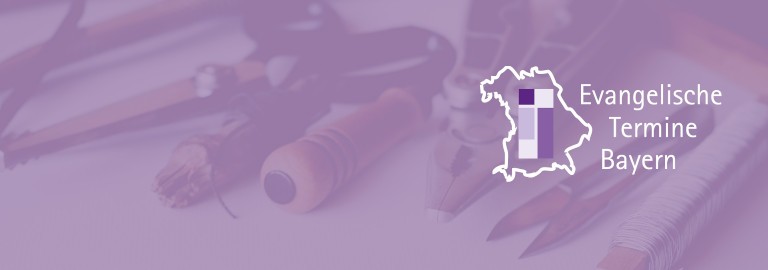Exportieren Sie ihre Veranstaltungen in 3 Schritten:
1. Filter: Auf der Exportseite (Hauptmenüpunkt Export/Import) können Sie genau filtern, welche Termine Sie exportieren wollen. Über die violett-frarbenen Pfeile am Zeilenende neben den Auswahlmenüs können Sie das jeweilige Auswahlmenü zu einer Mehrfachauswahl machen. Mit gedrückter "Strg"-Taste (Windows) bzw. "Apfel"-Taste (Mac) und Mausklick können mehrere Werte ausgewählt werden. Mit einem zweiten Klick auf die violett-farbenen Pfeil wird die Mehrfachauswahl wieder geschlossen.
Beim Klick in die Datumsfelder öffnen sich kleine Kalender, mit Hilfe das Start- und das Enddatum bequem eingegeben werden können. Über die Schnellwahl können beide Felder mit vorgegebenen Zeiträumen schnell gefüllt werden: diese Woche, nächste Woche, dieser Monat, nächster Monat.
2. Vorschau: Nach jeder Auswahl wird die Vorschau aktualisiert. Die in Frage kommenden Veranstaltungen werden in einer Kurzübersicht mit Datum, Titel und Veranstaltungsort angezeigt.
Einzelne Veranstaltungen können dann noch aus dem Export herausgenommen werden (Kästchen markieren).
3. Format wählen: Wählen Sie das gewünschte Dateiformat aus dem Format-Auswahlmenü. Sie können folgende Datei-Typen auswählen:
- Word (docx)
- Rich-Text-Format (rtf) - [wird nicht mehr empfohlen]
- Openoffice (odt)
- Excel (xlsx)
- Portable Document Format (pdf)
- iCalander-Format (ical)
- Comma-separated values (csv)
- Extensible Markup Language (xml)
Für die Formate: docx, odt, rtf und pdf stehen folgende vordefinierte Formate zur Verfügung:
4 verschiedene Listenformate und drei 3 verschiedene Tabellen-Formate. Probieren Sie einfach aus, ob eines dieser Formate bereits in Ihren Arbeitsalltag passt.
Zusätzlich finden Sie auch an dieser Stelle die vorbereiteten Exporte für den Bereich Erwachsenenbildung. Hierfür gibt es spezielle Exporte für die Statistik und eine Programmvorschau.
Zusätzlich finden Sie die Option eigene Format-Def. mit Datei: bei dieser Auswahl ist es möglich, ein spezielle Format-Definitionsdatei hochzuladen, mit der ein indiviuell erstellter Export möglich ist. Weitere Informationen dazu finden Sie unter Individuellen Export erstellen (verlinken!).
Export mit einem Klick
Unter dem Menüpunkt Export/Import -> mit einem Klick steht ein auf wenige Filtermöglichkeiten reduzierter Schnell-Export zur Verfügung.
Regionale Exporte
Der regionale Export ist eine Möglichkeit, die nur den Gruppenadministratoren zur Verfügung steht. Dieser Export funktioniert wie der herkömmliche Export für einen einzelnen Veranstalter. Durch die erweiterte Funktion der Einstellungen des Gruppenadministrators können Veranstaltungen aller Veranstalter gefiltert und exportiert werden, die dem Gruppenadministrator zugeordnet sind.
Regionale Exporte sind beispielsweise sinnvoll für dekanatsweite Projekte. So können Veranstaltungskalender mehrerer Gemeinden z.B. für die regionalen Medien erzeugt und ggf. regelmäßig automatisiert versandt werden.